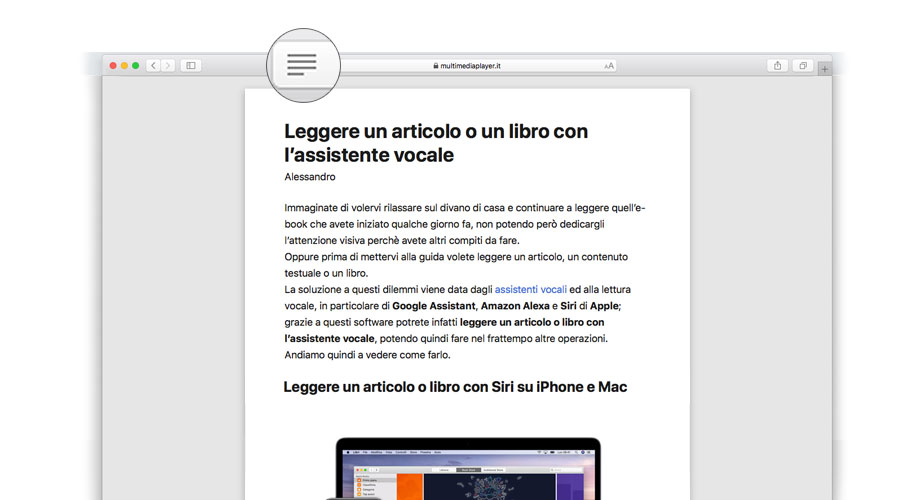Immaginate di volervi rilassare sul divano di casa e continuare a leggere quell’e-book che avete iniziato qualche giorno fa, non potendo però dedicargli l’attenzione visiva perché avete altri compiti da fare.
Oppure prima di mettervi alla guida volete leggere un articolo, un contenuto testuale o un libro.
La soluzione a questi dilemmi viene data dagli assistenti vocali ed alla lettura vocale, in particolare di Google Assistant, Amazon Alexa e Siri di Apple; Un po come avviene con gli Audiolibri, grazie a questi software potrete infatti leggere un articolo o libro con l’assistente vocale, potendo quindi fare nel frattempo altre operazioni. Andiamo quindi a vedere come farlo.
Leggere articolo con l’Assistente Google
Per quanto riguarda l’assistente Google, presente soprattutto sui maggiori dispositivi Android, questo permette di interagire con i contenuti del nostro schermo e leggere quanto c’è scritto.
Per provare questa funzionalità di sintesi vocale, aprite un articolo sul browser Chrome del vostro dispositivo e richiamate Google Assistant; a quel punto pronunciate una delle due frasi chiave, ovvero:
“Ehi Google, leggilo”
Google Assistant
“Ehi Google, leggi questa pagina”.
L’assistente vocale comincerà a leggere il contenuto e voi potrete continuare ad effettuare qualsiasi azione prestando solo attenzione all’ascolto del vostro dispositivo.
Ricordiamo che per usufruire di questa funzione è necessario avere installato sul proprio dispositivo l’app Sintesi Vocali di Google, di per sé presente di serie sulla maggioranza dei dispositivi Android.
Un’altra soluzione proposta da Google per la lettura del testo in sintesi vocale è attraverso l’app Google Lens. Vi basterà aprire l’app, fotografare il testo da leggere ed una volta che Google lo ha rilevato, avviare la riproduzione vocale con l’apposito tasto. Ne ho parlato più in dettaglio nell’articolo sulla Ricerca per immagini da Smartphone.
Leggere libro con Amazon Alexa

Alexa è il nome dell’app, e dell’ecosistema, che Amazon dedica alla domotica e ai suoi dispositivi e funzioni smart.
Una peculiarità di questo servizio è quella di poter leggere un libro presente nella nostra libreria Kindle.
Per poter sfruttare questa funzione è necessario anzitutto scaricare l’app Alexa (presente sia su Play Store che su App Store), aprirla e cliccare sull’icona Intrattenimento presente in basso.
Successivamente scorrete le voci fino a trovare l’opzione relativa alla libreria Kindle; a quel punto non vi resta che selezionare prima il libro da leggere, e poi il dispositivo Alexa in grado di riprodurre la lettura (o utilizzare il vostro smartphone o tablet selezionando l’opzione “Questo dispositivo“).
Alexa comincerà quindi a leggere quanto da voi selezionato, mentre nella nuova schermata sarà possibile interagire con alcuni comandi utili per stoppare la riproduzione o procedere avanti o indietro.
Leggere un articolo o libro con Siri su iPhone e Mac

Se invece avete un dispositivo Apple (iPhone o iPad), con Siri sarà possibile riprodurre tramite audio un articolo, un libro su Apple Book o qualsiasi contenuto presente sullo schermo del vostro device Apple.
Per poter usufruire di questa funzione dovete anzitutto recarvi in:
Impostazioni > Accessibilità > VoiceOver
Attivare la funzione VoiceOver.
A quel punto Siri leggerà qualsiasi contenuto presente sul vostro iPhone o iPad. Prima di attivarla, potrere regolate la velocità della voce, il tipo di voce e altre opzioni.
Leggere un articolo con Siri sul Mac
Possiamo utilizzare la voce di Siri per far leggere un articolo come questa pagina anche da un Mac. Per farlo è necessario recarci in:
Preferenze di Sistema > Accessibilità > Voce
e spuntare la casella: Riproduzione vocale del testo selezionato quando viene premuto il tasto Opzione + Esc.
Una volta abilitata la sintesi vocale, vi basterà selezionare del testo ed attivare la lettura attraverso i tasti Opzione + Esc.
Utilizzando la funzione “Vista Reader” di Safari sarà più semplice evidenziare il testo da far leggere a Siri.
Si attiva cliccando sulla rispettiva icona presente accanto all’url del sito. Questo consiglio vale anche su iPhone e iPad.